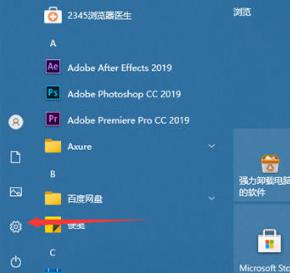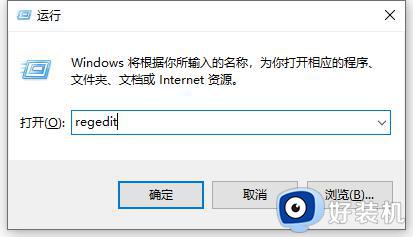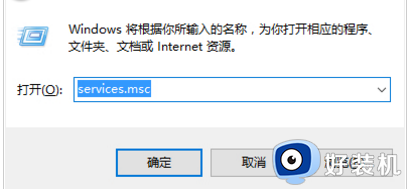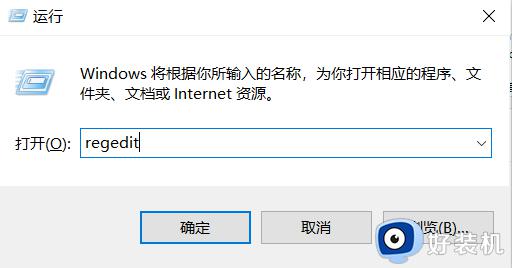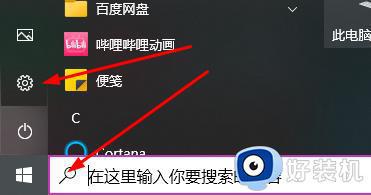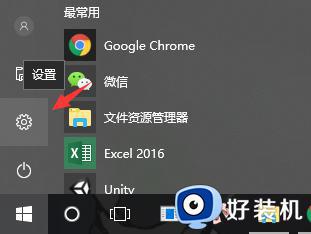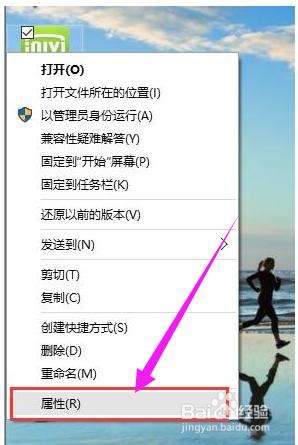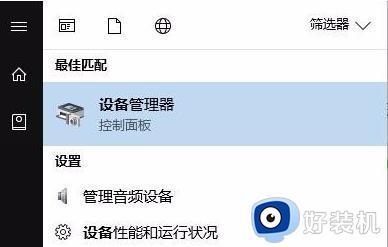如何调整win10系统应用大小 调整win10系统应用大小的方法介绍
时间:2024-03-17 11:19:00作者:mei
通常情况下,win10应用大小都是系统默认设置好的,一些用户觉得太大,占用很多位置,于是想重新调整一下win10系统应用大小,但是该怎么操作?今天教程和大家说下调整win10系统应用大小的方法。
推荐:win10专业版系统
1、首先,在电脑桌面上点击左下角的开始菜单。在点击齿轮打开设置;
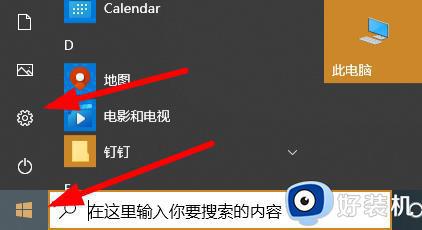
2、然后,在设置中点击打开系统;
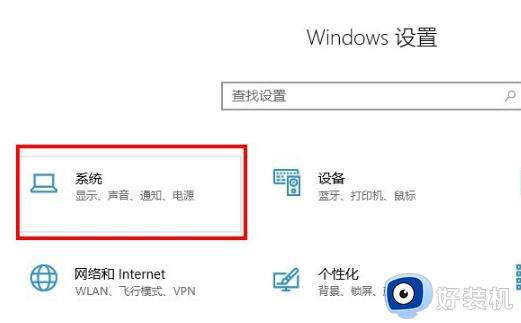
3、在点击左侧任务栏中的显示;
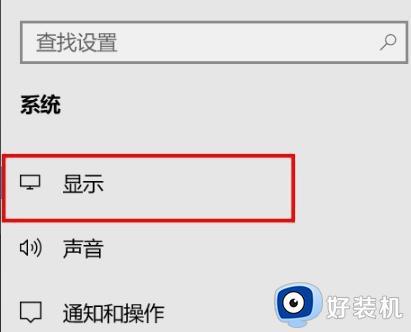
4、最后再右侧看到更改文本、应用等项目的大小选项,进行调整即可。
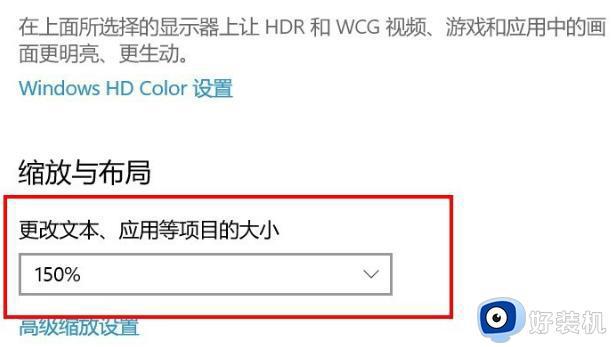
以上就是调整win10系统应用大小的方法,一次不满意可以多调试几次,调节到自己觉得合适的大小即可。